excel的单元格中如何换行 excel的单元格如何换行
excel的单元格中如何换行 excel的单元格如何换行

大家好,欢迎来到无非课堂,我是无非~
日常办公中,经常需要进行换行。Word中的换行只需要一个“回车键”就可以,但在Excel中“回车键”却不灵了,令很多同学苦恼不已。
大家都知道,在Excel中,当单元格内容超出单元格的宽度时,会直接显示在后方单元格,不过内容实际上还是在原单元格。

无非老师教大家三种Excel单元格换行的方法,它能解决日常工作中80%以上的Excel单元格换行需求。
演示案例如下图所示。

一、自动换行
Excel其实是可以自动换行的,两种设置方法可以轻松实现。
1、使用自动切换按钮
具体操作步骤为:
如下图所示,选定数据区域A2:A5,选择“开始”选项卡,单击“对齐方式”组中的“自动换行”按钮,

调整A列宽度为合适值,得到如下图所示的结果;

2、设置单元格格式
具体操作步骤为:
如下图所示,选定数据区域A2:A5,在其上右击,选择“设置单元格格式”,

在打开的“设置单元格格式”对话框中,选择“对齐”选项卡,勾选“文本控制”组中的“自动换行”,

即可得到如上一方法同样的结果。
二、强制换行
只需要记住一个快捷键,就能实现强制换行。
具体操作步骤如下:
1、如下图所示,选定A2单元格,将光标定位到要换行的位置,按快捷键

2、如下图所示,同样的方法,实现多处换行操作。
这种方法缺点很明显,只能一处一处的进行换行操作,很显然只适合于极少数单元格的需求。
三、根据标记换行
例如,在当前案例中,要求根据“-”实现批量换行,用函数公式可以轻松实现。
具体操作步骤如下:
1、设置C列为“自动换行”;

2、如下图所示,选定C1单元格,录入并设置与A1单元格一样的标题;

3、如下图所示,选定C2单元格,录入公式:
=substitute(A2,”-“,char(10))

回车,即可得到如下图所示的结果;

4、选定C2单元格复制填充公式到其他相应单元格区域,得到如下图所示结果。

你学会了吗?觉得有用请点赞、收藏,转发分享给自己备份一份,以便以后忘记时可以快速找到查看!
配套案例素材文件:SAE058_单元格换行三方法.xlsx,关注我后回复“1111”获取,有任何疑问或有更好的方法,请在下方评论区留言交流~~
全面系统学习,请点击以下卡片!

专栏Excel零基础速成作者:无非Excel99币13人已购查看
-

- 《向往的生活3》彭昱畅打糍粑累得直喘气,张子枫拍美照好可爱
-
2024-02-20 14:24:53
-

- 辽宁财经是211吗 辽宁财经是什么学校
-
2024-02-15 21:17:56
-

- 清税注销简易程序条件 清税注销需要什么资料
-
2024-02-15 21:15:41
-
- 保济丸干嘛的 保济丸是什么样子的
-
2024-02-15 21:13:26
-

- 常常梦到自己掉牙 老是梦见自己掉牙
-
2024-02-15 21:11:11
-

- 家用餐桌怎么选 餐桌椅怎么选
-
2024-02-15 21:08:57
-

- 巍巍雄姿拼音 巍巍雄姿金山岭
-
2024-02-15 21:06:42
-

- 动物园里的动物你都认识吗?
-
2024-02-15 21:04:27
-

- 网络用词yyds什么意思 网络词yyds什么意思
-
2024-02-15 21:02:13
-
- 进学解原文朗读 进学解全诗
-
2024-02-15 20:59:57
-

- 汗疱湿疹什么意思 汗疱性湿疹百度百科
-
2024-02-15 20:57:43
-

- 推特具体是什么软件 推特具体是什么网站
-
2024-02-15 20:55:28
-

- 大便出血不用慌张,若流鲜血多是痔疮,一招教你来辨别
-
2024-02-15 20:53:13
-

- 每月扣五险一金大概多少比例合适 每个月扣五险一金
-
2024-02-15 20:50:59
-

- 所有食物的英文名称,太全啦,必须收藏!
-
2024-02-15 20:48:44
-
- 清洁助廉 清洁助廉作文
-
2024-02-15 20:46:29
-
- 浦发信用卡16万协商3年还款(浦发 协商还款)
-
2024-02-02 05:44:32
-
- 男性平均寿命(男性平均寿命比女性短的原因)
-
2024-02-02 05:42:18
-

- 南海舰队在哪(南海舰队在哪里)
-
2024-02-02 05:40:03
-

- 妈妈我爱你是什么歌(妈妈我爱你是什么歌曲名字)
-
2024-02-02 05:37:49





 奥特之王和奥特之父(奥特之王和奥特之父合体)
奥特之王和奥特之父(奥特之王和奥特之父合体) 家用餐桌怎么选 餐桌椅怎么选
家用餐桌怎么选 餐桌椅怎么选 浦发信用卡16万协商3年还款(浦发 协商还款)
浦发信用卡16万协商3年还款(浦发 协商还款) 呼吸衰竭的临床表现 什么是呼吸衰竭?
呼吸衰竭的临床表现 什么是呼吸衰竭?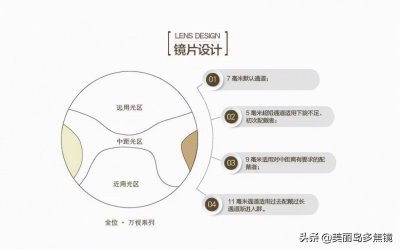 老花镜什么材质的镜片比较好(老花镜哪种材质的好)
老花镜什么材质的镜片比较好(老花镜哪种材质的好) 苹果手机不小心把app隐藏了(苹果手机不小心把app移出主屏幕)
苹果手机不小心把app隐藏了(苹果手机不小心把app移出主屏幕) 南海舰队在哪(南海舰队在哪里)
南海舰队在哪(南海舰队在哪里) 小孩有得糖尿病的图片 孩子得糖尿病的早期症状
小孩有得糖尿病的图片 孩子得糖尿病的早期症状 请问吃螃蟹能喝牛奶吗 吃螃蟹是不是不可以喝牛奶
请问吃螃蟹能喝牛奶吗 吃螃蟹是不是不可以喝牛奶